win10管理员用户 如何在Windows 10上将用户账户设置为管理员账户
更新时间:2023-12-18 16:47:49作者:yang
在Windows 10操作系统中,管理员账户具有更高的权限和访问权,使用户能够对系统进行更多的控制和管理,如何将用户账户设置为管理员账户呢?在本文中我们将分享一些简单的步骤,帮助您快速将普通用户账户升级为管理员账户,从而获得更多的操作权限和更好的系统管理体验。无论您是新手还是有一定使用经验的用户,都能轻松掌握这些方法,并享受到Windows 10管理员账户带来的便利与自由。
具体方法:
1.点击任务栏的搜索按钮,输入“运行”。然后点击最佳匹配下的“运行”程序。
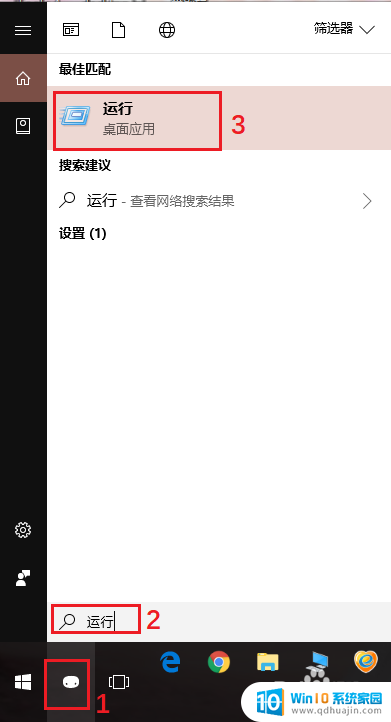
2.输入“netplwiz”。
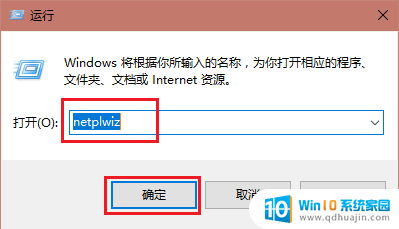
3.选中需要修改用户组为Administrator的用户,点击“属性”。
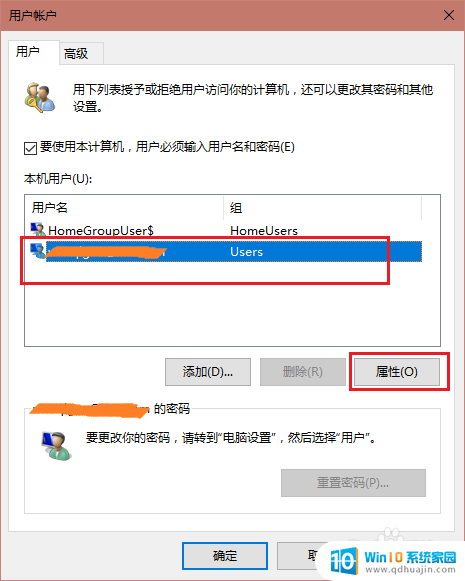
4.选择“管理员”,接着点击“应用”,然后点击“确定”。
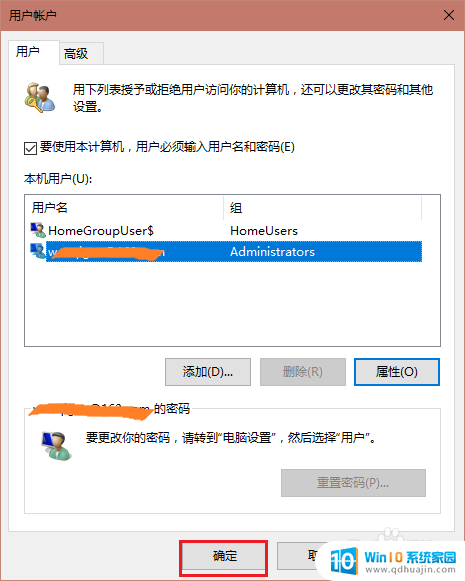
5.这时会回到用户账户界面,再次点击“确定”。
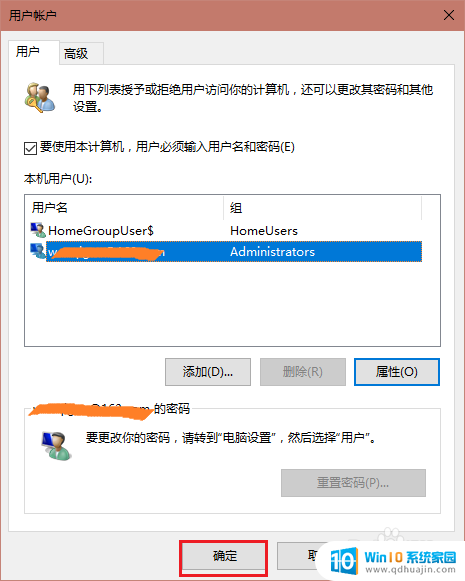
6.接着就会看到以下窗口,你可以点击“是”立即注销账户并重新登陆使用户组更改生效。也可以选择“否”,稍后重启电脑。
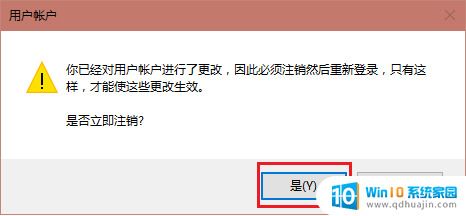
以上就是win10管理员用户的所有内容,如果你遇到相同的情况,请按照我的方法进行处理,希望对大家有所帮助。





